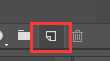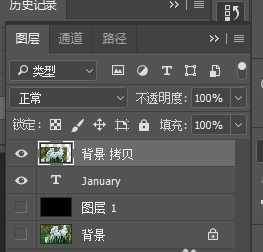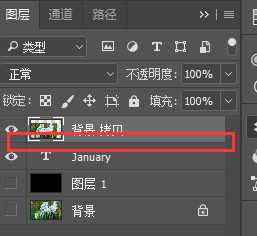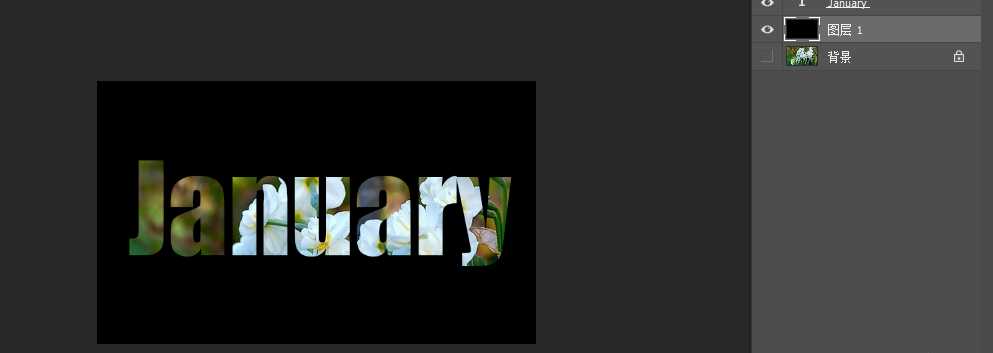以当月花类为背景制作有背景的字体,效果如下图所示,具体方法请看下文介绍。
- 软件名称:
- Adobe Photoshop 8.0 中文完整绿色版
- 软件大小:
- 150.1MB
- 更新时间:
- 2015-11-04立即下载
1、水仙花图一幅,复制当前图层,拖到右下角这个箭头上去就可以了;
2、输入字体January,选中背景拷贝图层,放在字体图层上方,按住alt健不放,会出现向下的小箭头是点击鼠标左键,创建剪贴蒙板;
3、这样,以花为背景的文字图就做好了,你还可以调节背景图中花的位置增强文字效果,当然,你要选中花这个图层才行;
4、为了让文字效果好一点,你还可以,加个黑色的背景做个反差的效果来,是不是超简单的呢!
相关推荐:
ps怎么设计绿竹子文字效果?
ps中怎么制作文字跟随路径的效果?
ps怎么使用马赛克效果打造小清新的文字签/签名档?